Ihnen ist aufgefallen, dass der von Ihnen genutzte Mailclient IncrediMail in letzter Zeit langsamer läuft als normalerweise? Dies musst nicht dauerhaft so bleiben, denn mit ein paar relativ leichten Handgriffen lässt sich IncrediMail wieder schneller machen. Im Folgenden erhalten Sie einige Tipps und Tricks für IncrediMail, damit das Programm wieder schneller läuft und das Senden und Empfangen von E-Mails wieder Spaß macht.
Häufiges Problem 1: Das Senden und/oder Empfangen von E-Mails dauert zu lange
Hierfür gibt es in aller Regel einen einfachen Grund – es befinden sich (zu) große E-Mails in Ihrem Posteingang oder -ausgang. Löschen Sie deshalb die zu großen E-Mails im Posteingang direkt vom Server (am besten nicht via IncrediMail, sondern über den Webmail-Abruf Ihres E-Mail Anbieters) und löschen Sie ebenso die im Postausgang "feststeckenden" E-Mails in IncrediMail. Natürlich empfiehlt es sich, vorher ein Backup anzufertigen, sofern die zu löschenden E-Mails wichtig sind.
Häufiges Problem 2: Das Programm arbeitet generell nur sehr langsam
In der Regel liegt dies an einem mit der Zeit sehr groß gewordenen "Runtime"-Ordner. In diesem Ordner befinden sich Temporäre Dateien, die im Normalfall nicht von Bedeutung sind. Um den "Runtime"-Ordner zu löschen, müssen Sie von der IncrediMail-Homepage das einfache Tool "Del Run" herunterladen.
Nachdem Sie das Programm heruntergeladen haben, müssen Sie es nur noch ausführen. Es erscheint ein Bestätigungsdialog. Bestätigen Sie die Frage, ob Sie den Runtime-Ordner wirklich löschen möchten, mit "OK".
Screenshot 1: Bestätigungsdialog zum Löschen des Ordners
Nachdem der Ordner gelöscht wurde, erhalten Sie eine Meldung über die erfolgreiche Ordnerlöschung, mit einem weiteren Klick auf "OK" gelangen Sie zurück ins Programm-Interface von IncrediMail.
Screenshot 2: Meldung über die erfolgreiche Ordnerlöschung
Wenn IncrediMail nun aber immer noch nicht schneller läuft, haben Sie noch zwei weitere Optionen. Die erste weitere Möglichkeit zur Behebung des Problems ist das Deaktivieren sämtlicher Autostart-Programme, die das gesamte System nach dem Bootvorgang eventuell künstlich verlangsamen. Um diese Autostart-Routinen zu deaktivieren, klicken Sie in Windows auf "Start", dann auf "Ausführen" und geben Sie "msconfig" ein.
Screenshot 3: Ausführen von msconfig
Es öffnet sich das Systemkonfigurationsprogramm, welches vielen Windows-Nutzern wohl gar nicht bekannt sein dürfte. Wechseln Sie in dem Programm auf den Reiter "Systemstart" und klicken Sie auf "Alle deaktivieren".
Screenshot 4: Manuelles Deaktivieren aller Autostart-Programme mit einem Klick
Beim folgenden Systemstart wird Windows relativ "nackt" geladen, und dadurch dass nicht viele unterschiedliche und oft unnütze Programme permanent im Hintergrund laufen, sollte das gesamte System wieder schneller laufen.
Wenn dies alles noch nicht geholfen hat, empfiehlt es sich, IncrediMail zunächst einmal de- und anschließend wieder neu zu installieren, wenn aber auch diese Maßnahme nicht von Erfolg gekrönt sein sollte, können Sie Windows immer noch im Abgesicherten Modus starten und dort überprüfen, ob IncrediMail so schneller läuft.

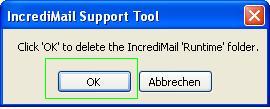
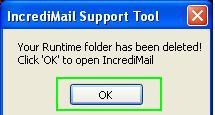

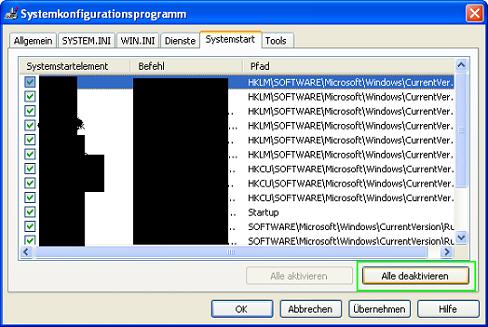

Hi,
da es Temporäre Dateien sind kann das nicht auch der CCleaner?
Und wenn alles nichts hilft und IM immer noch lahmt IM im abgesicherten Modus betreiben?
Ist ja wohl auch nicht das gelbe vom Ei.
Wenn alles nichts hilft und IM partu auf diesem PC nicht schneller werden will, muss man wohl notgedrungen ein anderes Mailprogramm nehmen auch wenn es schwer fällt weil einem IM so gut gefällt.